Quản Trị Mạng - Nếu bạn thích dòng case HTPC và đang sử dụng Windows 7 Media Center, có thể sẽ có nhiều chương trình mà bạn muốn sao lưu lại. Sau đây là hướng dẫn giúp bạn sử dụng công cụ đơn giản nhưng hiệu quả trong việc backup Windows 7 Media Center.
mcBackup 3.0 dành cho Windows 7
Công cụ tiện ích này sẽ backup Windows 7 Media Center theo lịch những record, các kênh và chương trình truyền hình. Phiên bản hiện nay vẫn đang trong thời gian thử nghiệm và chỉ dùng được với Windows 7 Media Center và không hoạt động được với những chương trình khác.
Có những phiên bản dành cho hệ điều hành 32 và 64-bit, vì vậy bạn nên tải và cài đặt phiên bản phù hợp với hệ thống của mình. Trước đó, bạn nhớ phải tắt Windows 7 Media Center và chạy chương trình như bình thường.
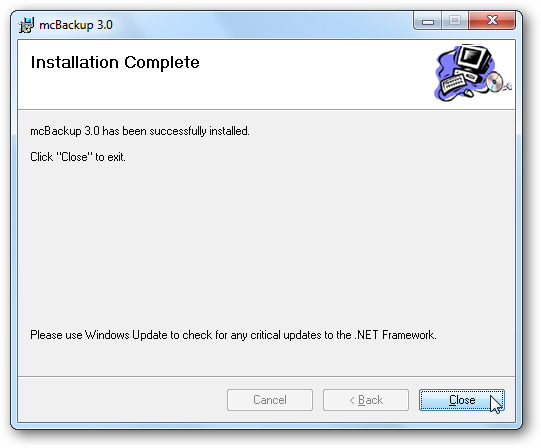
Sau khi cài đặt chương trình, bạn có thể truy cập nó từ menu Start, dưới mục TheDigitalLifestyle.com
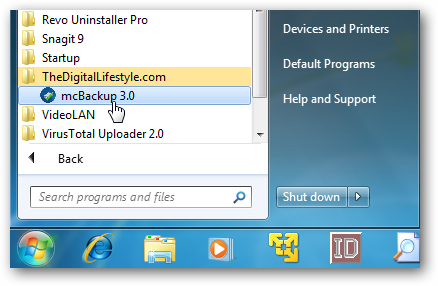
Lần đầu tiên chạy chương trình, bạn sẽ thấy dịch vụ backup bị tắt theo mặc định.
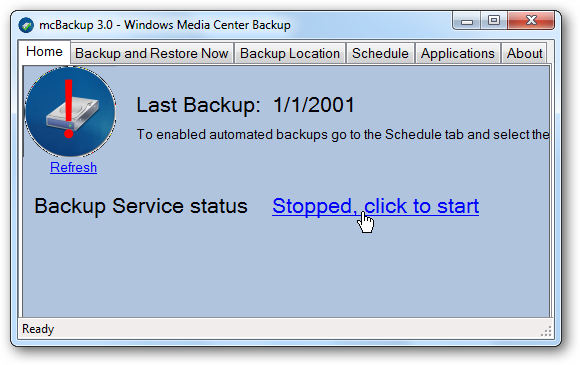
Kích vào đường link để khởi động chương trình.
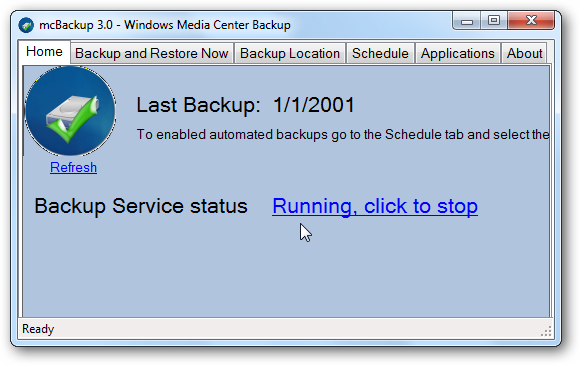
Dưới thẻ Backup and Restore Now bạn có thể chọn những gì bạn muốn sao lưu và bắt đầu quá trình bằng cách nhấn vào Backup Now hoặc nếu bạn đã có 1 bản sao lưu, bạn cũng có thể khôi phục lại ở bước này bằng cách nhấn Restore Now.
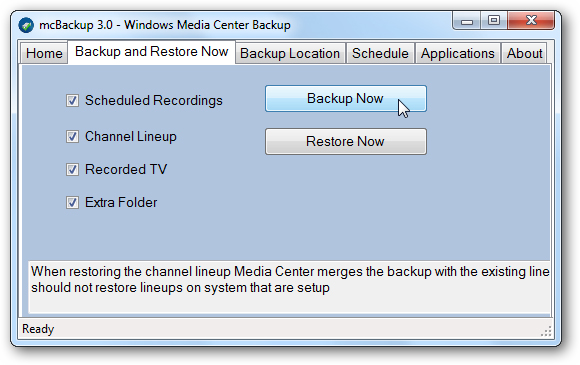
Dưới thẻ Backup Location, bạn có thể chọn nơi lưu những dữ liệu muốn sao lưu.
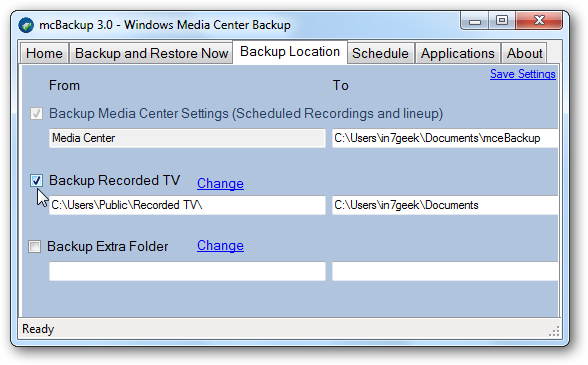
Nếu bạn sao lưu Recorded TV, tốt hơn hết là bạn nên đặt nơi lưu ở ổ đĩa có dung lượng còn thừa nhiều bởi dung lượng các file có thể rất lớn.
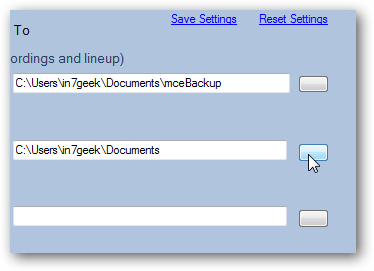
Chú ý: backup Windows Home Server không hỗ trợ network locations
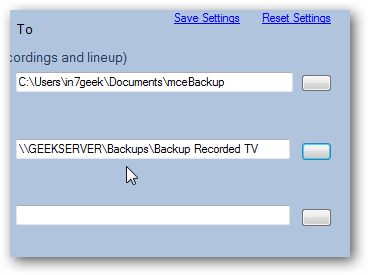
Tuy nhiên, bạn có thể sao lưu vào một ổ USB cắm ngoài.
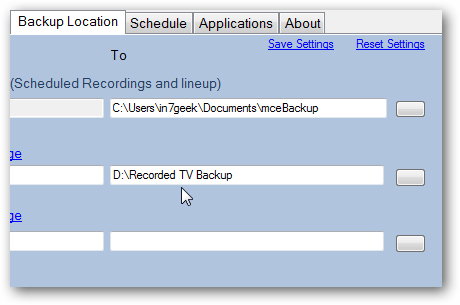
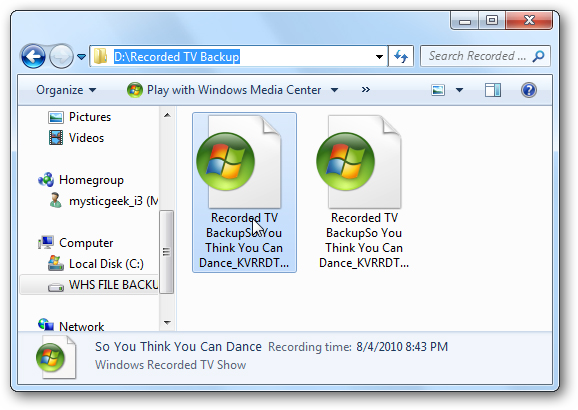
Dưới thẻ Schedule, bạn có thể chọn ngày và giờ bạn muốn backup WMC.
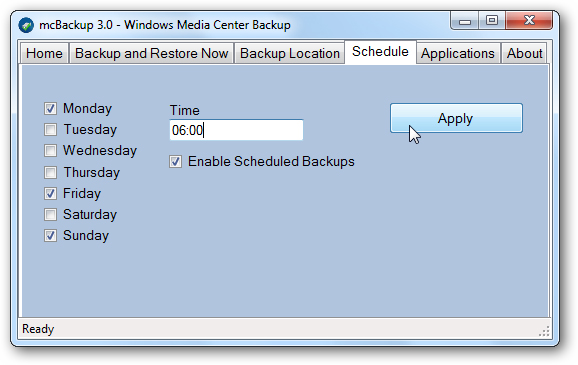
Sau khi tạo lịch, bạn hãy nhớ kích hoạt cho các cài đặt vừa thực hiện rồi đóng ứng dụng UI.
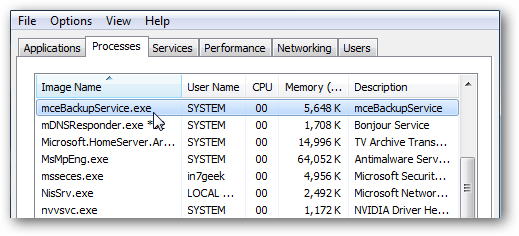
Khi bắt đầu sao lưu, bạn sẽ thấy quá trình sao lưu được tiến hành ở một cửa sổ nhỏ góc trái của ứng dụng.
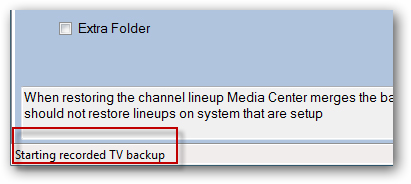
Bạn sẽ không nhận được thông báo khi quá trình sao lưu thành công. Tuy nhiên, khi chạy mcBackup sẽ hiển thị ngày, tháng của bản sao lưu thành công gần nhất.
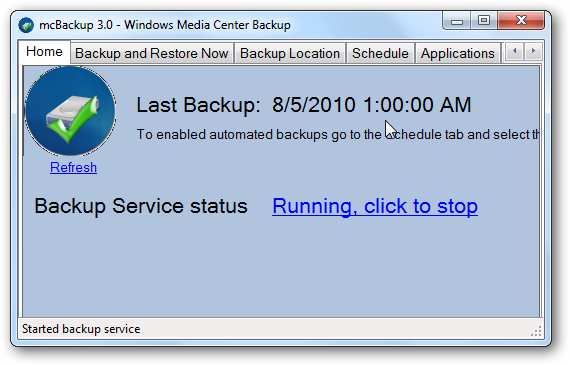
Khôi phục lại một bản sao lưu
Để khôi phục lại một bản sao lưu, vào thẻ Backup and Restore Now, kích vào lựa chọn bạn muốn rồi kích vào Restore Now.
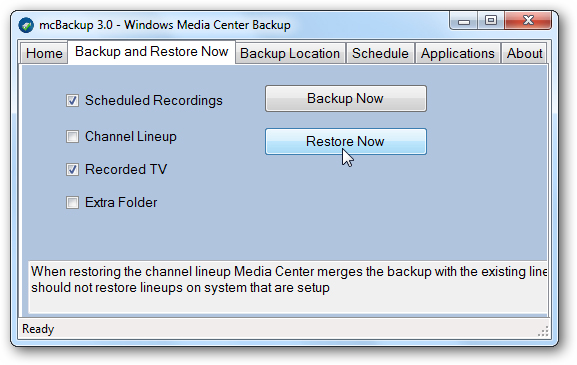
Bạn sẽ thấy một cửa sổ lệnh hiển thị trong khi chạy bản sao lưu
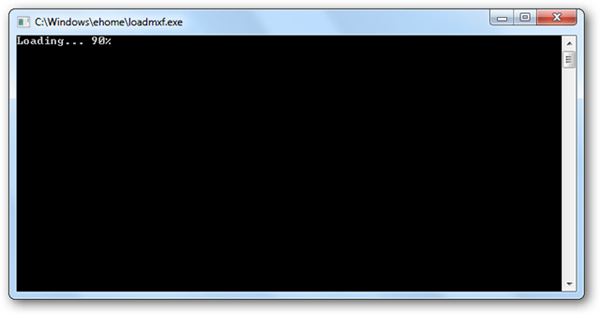
Sau đó sẽ có một thông báo cho bạn biết bản sao lưu đã được khôi phục
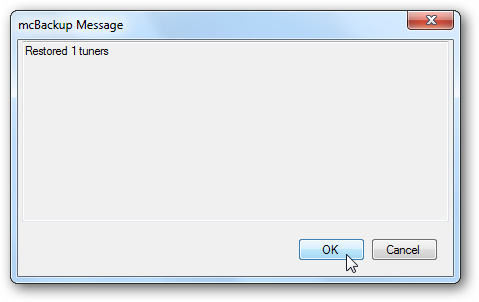
Mặc dù chương trình này vẫn đang trong thời gian thử nghiệm, nhưng nó vẫn có một số tính năng mới sẽ ra mắt trong thời gian tới.
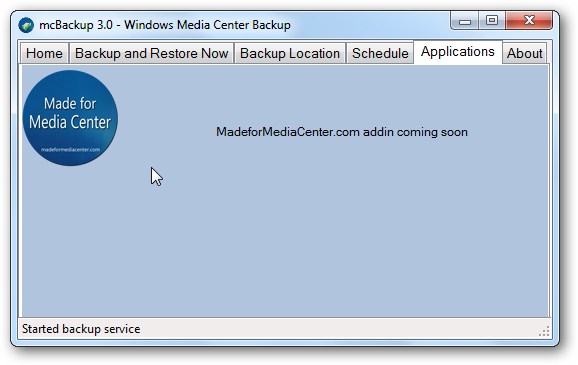
Nếu bạn là người hâm mộ dòng HTPChoặc chỉ muốn sử dụng Windows 7 Media Center để xem ti vi, mcBackup 3.0 là một công cụ hiệu ích để bạn có thể sao lưu cũng như phục hồi Recorded TV cũng như các ứng dụng khác của Windows 7 Media Center. Một lần nữa, đây là bản thử nghiệm nên bạn chỉ có thể sử dụng một số tính năng của chương trình. Tuy nhiên, nhìn chung thì nó hoạt động tốt và bạn có thể chờ đợi những tính năng mới của chương trình cũng như khả năng hoạt động tốt hơn nữa của chương trình.
 Công nghệ
Công nghệ  AI
AI  Windows
Windows  iPhone
iPhone  Android
Android  Học IT
Học IT  Download
Download  Tiện ích
Tiện ích  Khoa học
Khoa học  Game
Game  Làng CN
Làng CN  Ứng dụng
Ứng dụng 















 Linux
Linux  Đồng hồ thông minh
Đồng hồ thông minh  macOS
macOS  Chụp ảnh - Quay phim
Chụp ảnh - Quay phim  Thủ thuật SEO
Thủ thuật SEO  Phần cứng
Phần cứng  Kiến thức cơ bản
Kiến thức cơ bản  Lập trình
Lập trình  Dịch vụ công trực tuyến
Dịch vụ công trực tuyến  Dịch vụ nhà mạng
Dịch vụ nhà mạng  Quiz công nghệ
Quiz công nghệ  Microsoft Word 2016
Microsoft Word 2016  Microsoft Word 2013
Microsoft Word 2013  Microsoft Word 2007
Microsoft Word 2007  Microsoft Excel 2019
Microsoft Excel 2019  Microsoft Excel 2016
Microsoft Excel 2016  Microsoft PowerPoint 2019
Microsoft PowerPoint 2019  Google Sheets
Google Sheets  Học Photoshop
Học Photoshop  Lập trình Scratch
Lập trình Scratch  Bootstrap
Bootstrap  Năng suất
Năng suất  Game - Trò chơi
Game - Trò chơi  Hệ thống
Hệ thống  Thiết kế & Đồ họa
Thiết kế & Đồ họa  Internet
Internet  Bảo mật, Antivirus
Bảo mật, Antivirus  Doanh nghiệp
Doanh nghiệp  Ảnh & Video
Ảnh & Video  Giải trí & Âm nhạc
Giải trí & Âm nhạc  Mạng xã hội
Mạng xã hội  Lập trình
Lập trình  Giáo dục - Học tập
Giáo dục - Học tập  Lối sống
Lối sống  Tài chính & Mua sắm
Tài chính & Mua sắm  AI Trí tuệ nhân tạo
AI Trí tuệ nhân tạo  ChatGPT
ChatGPT  Gemini
Gemini  Điện máy
Điện máy  Tivi
Tivi  Tủ lạnh
Tủ lạnh  Điều hòa
Điều hòa  Máy giặt
Máy giặt  Cuộc sống
Cuộc sống  TOP
TOP  Kỹ năng
Kỹ năng  Món ngon mỗi ngày
Món ngon mỗi ngày  Nuôi dạy con
Nuôi dạy con  Mẹo vặt
Mẹo vặt  Phim ảnh, Truyện
Phim ảnh, Truyện  Làm đẹp
Làm đẹp  DIY - Handmade
DIY - Handmade  Du lịch
Du lịch  Quà tặng
Quà tặng  Giải trí
Giải trí  Là gì?
Là gì?  Nhà đẹp
Nhà đẹp  Giáng sinh - Noel
Giáng sinh - Noel  Hướng dẫn
Hướng dẫn  Ô tô, Xe máy
Ô tô, Xe máy  Tấn công mạng
Tấn công mạng  Chuyện công nghệ
Chuyện công nghệ  Công nghệ mới
Công nghệ mới  Trí tuệ Thiên tài
Trí tuệ Thiên tài